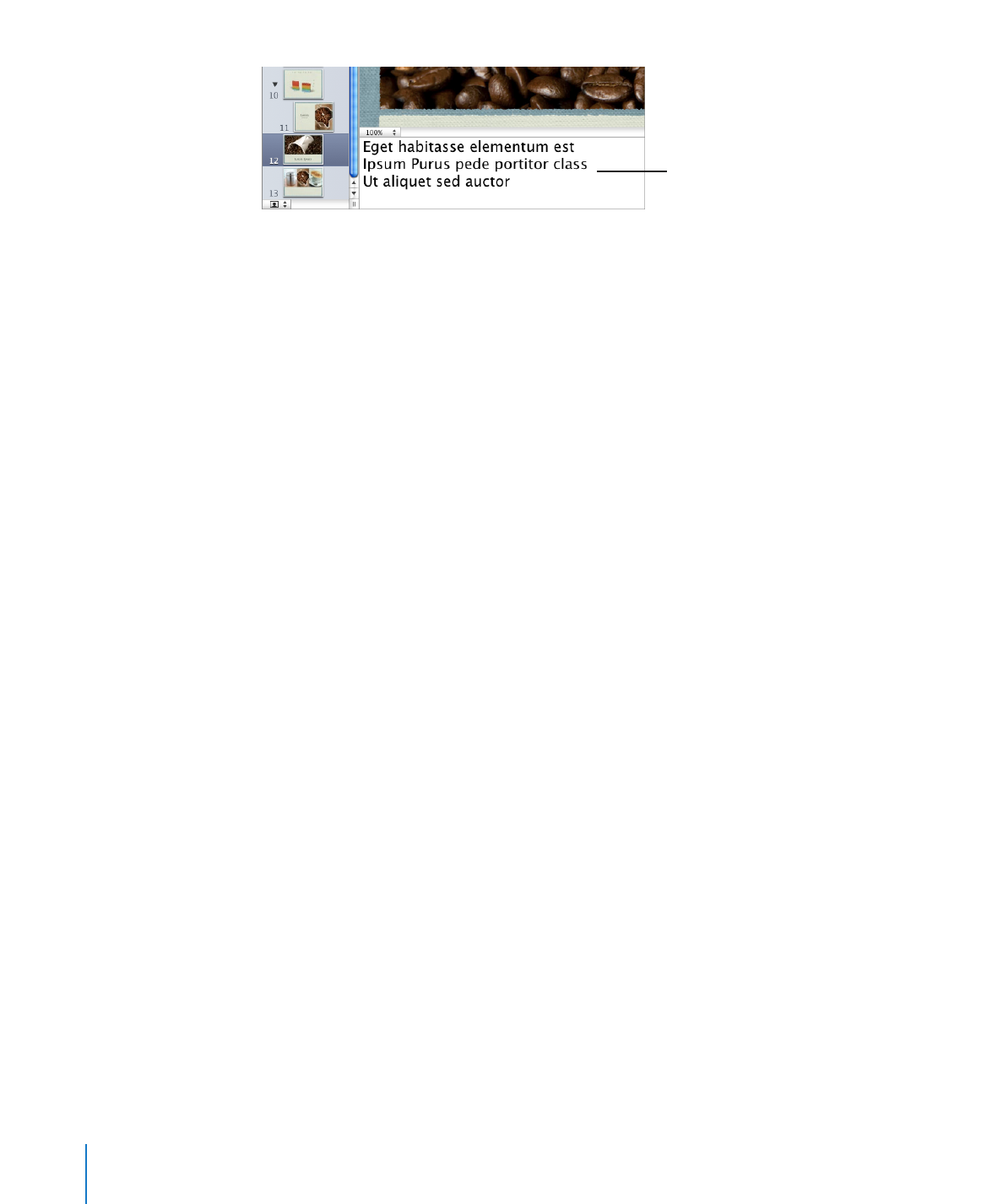
Réglage de la taille de la diapositive
Pour une lecture de qualité optimale, la taille de vos diapositives doit être adaptée à
la résolution d’écran du moniteur affichant le diaporama. La plupart des projecteurs
fonctionnent mieux avec des diapositives de 800 x 600. Les plus récents peuvent
afficher des diapositives ayant une résolution de 1024 x 768 ou supérieure.
Si votre présentation comprend des séquences, vous avez la possibilité d’utiliser une
résolution supérieure. Dans ce cas, choisissez un thème haute définition (HD) avec une
résolution de 1920 x 1080 (tous les thèmes ne proposent pas de résolution supérieure).
Une résolution supérieure requiert davantage de mémoire et une puissance de
traitement plus rapide.
Vous pouvez modifier la taille des diapositives d’un document Keynote dans la sous-
fenêtre Document de l’inspecteur des documents. Si vous n’êtes pas sûr de la taille la
mieux adaptée ou que vous ne souhaitez pas modifier les dimensions d’origine des
diapositives de votre document, Keynote lit les diapositives dans leurs dimensions
d’origine ; elles apparaissent au centre de l’écran et sont entourées d’une bordure
noire. Si la taille des diapositives est trop grande pour le moniteur, Keynote l’adapte
automatiquement.
Keynote peut également agrandir les diapositives pour qu’elles occupent tout l’écran
lors de la lecture du diaporama.
Pour ajuster un diaporama au cours de la lecture :
1
Sélectionnez Keynote > Préférences.
228
Chapitre 11
Affichage, impression et exportation de votre diaporama
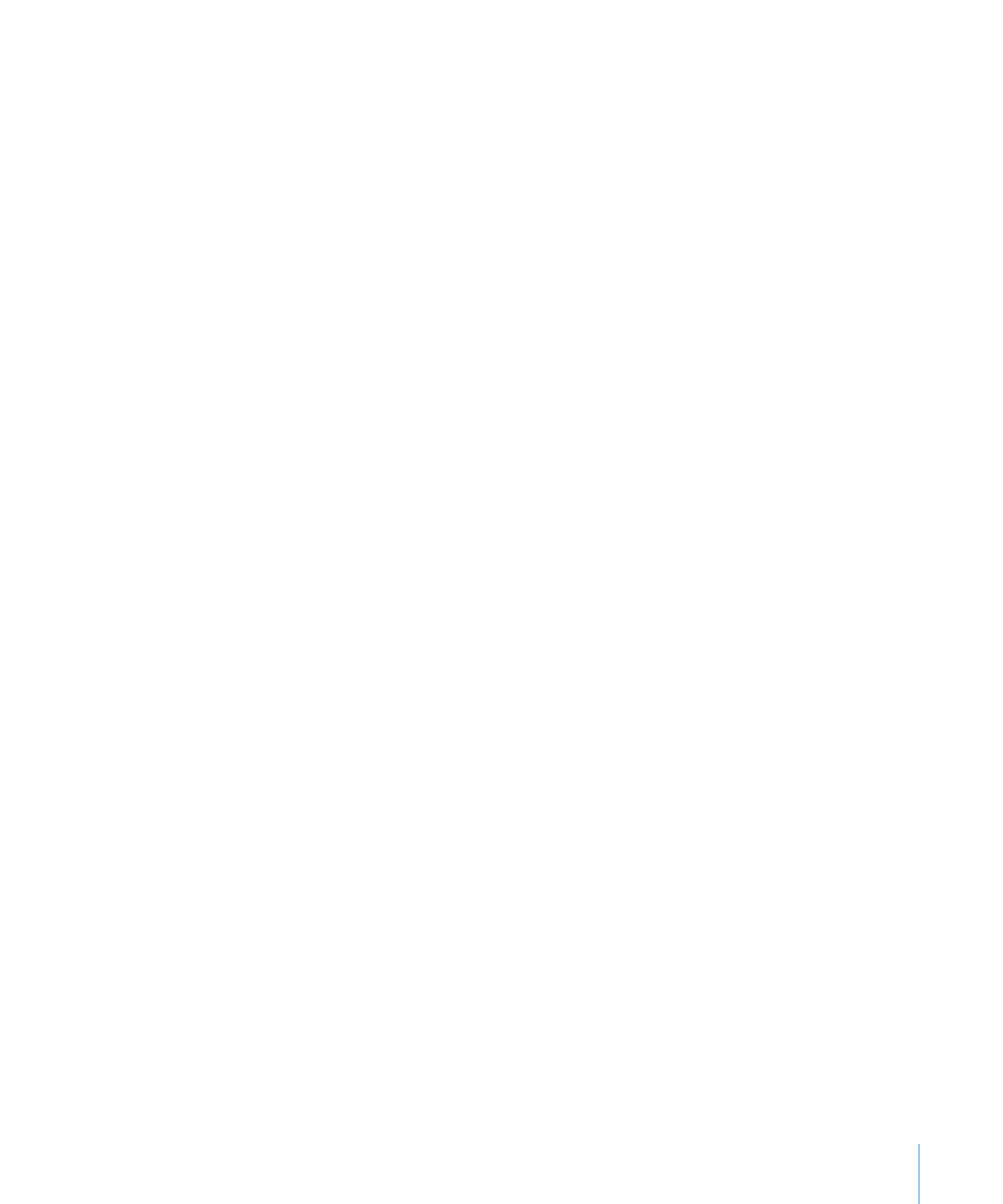
Chapitre 11
Affichage, impression et exportation de votre diaporama
229
2
Cliquez sur Diaporama.
3
Sélectionnez la case « Agrandir les diapositives pour qu’elles occupent tout l’écran ».
En fait, cette option ne modifie pas la taille des diapositives de votre document
Keynote ; elle met le document à l’échelle de l’écran. Cette option est susceptible de
réduire la qualité vidéo lors de la lecture.
4
Si vous utilisez la transition Cube ou Miroir, vous pouvez également sélectionner
« Réduire les transitions Miroir pour éviter le découpage » ou « Réduire les transitions
Cube pour éviter le découpage ». Autrement, une partie de la transition risque de ne
pas être visible.